Hoe Maak Ik Gemakkelijk Een Printscreen Op Mijn Telefoon?
3 Ways To Take A Screenshot On Android
Keywords searched by users: hoe maak ik een printscreen op mijn telefoon hoe maak je een screenshot op samsung, hoe maak ik een screenshot, hoe maak je een screenshot op je pc, screenshot android, wat is een screenshot, hoe maak je een screenshot op laptop, screenshot samsung s20, hoe maak je een schermopname samsung
Wat is een printscreen?
Een printscreen, ook wel een screenshot genoemd, is een afbeelding die wordt gemaakt van alles wat er op het scherm van je telefoon wordt weergegeven. Het kan handig zijn om een printscreen te maken om bijvoorbeeld een probleem met een app te laten zien aan de klantenservice, een interessant gesprek op sociale media te bewaren of om gewoon een leuke foto van je telefoonscherm te maken. In dit artikel zullen we bespreken hoe je een printscreen kunt maken op verschillende soorten telefoons, zoals Android, Samsung, Windows en iPhone.
Een printscreen maken op Android
Het maken van een printscreen op een Android-telefoon is vrij eenvoudig en kan op verschillende manieren worden gedaan. Hier zijn een paar methoden die je kunt proberen:
1. Volume omlaag + Power: Druk tegelijkertijd op de knop voor het verlagen van het volume en de aan/uit-knop en houd ze ongeveer 2 seconden ingedrukt. Je zult een flits en een geluidseffect horen, wat betekent dat de printscreen succesvol is gemaakt. Je kunt de printscreen vinden in de Foto’s-app of in de map Screenshots.
2. Snel instellingenmenu: Veel Android-apparaten hebben een snel instellingenmenu dat toegankelijk is door op het meldingenpaneel bovenaan het scherm te vegen. Zoek naar een pictogram genaamd “Screenshot” en tik erop om een printscreen te maken. Op sommige apparaten moet je mogelijk het snel instellingenmenu bewerken om de “Screenshot” optie zichtbaar te maken.
3. Google Assistent: Als je de Google Assistent op je Android-telefoon hebt ingesteld, kun je eenvoudig een printscreen maken door “Hey Google, maak een screenshot” te zeggen. De Google Assistent zal dan automatisch een printscreen maken.
Een printscreen maken op Samsung
Samsung-telefoons gebruiken over het algemeen dezelfde methoden als Android-telefoons om een printscreen te maken. Hier zijn de meest gebruikelijke manieren om een printscreen te maken op een Samsung-telefoon:
1. Volume omlaag + Power: Druk tegelijkertijd op de knop voor het verlagen van het volume en de aan/uit-knop en houd ze ongeveer 2 seconden ingedrukt. Net als bij Android zul je een flits en een geluidseffect horen wanneer de printscreen is gemaakt.
2. Snel instellingenmenu: Veeg omlaag op het meldingenpaneel en zoek naar het “Screenshot” pictogram. Als je het niet ziet, veeg dan naar links of rechts om naar de tweede pagina met snel instellingen te gaan. Als je het nog steeds niet kunt vinden, kun je het snel instellingenmenu bewerken om de “Screenshot” optie zichtbaar te maken.
3. Scroll Screenshot: Sommige Samsung-telefoons hebben een functie genaamd “Scroll Screenshot” waarmee je een screenshot kunt maken van een volledige webpagina of een lang document. Maak eerst een normale printscreen en tik vervolgens op de optie “Scroll Capture” die verschijnt. Je kunt dan omlaag vegen om meer inhoud vast te leggen.
Een printscreen maken op Windows
Op een Windows-telefoon (ook wel bekend als Windows Mobile) is het maken van een printscreen een iets andere procedure:
1. Power + Volume omlaag: Druk tegelijkertijd op de aan/uit-knop en de knop voor het verlagen van het volume. Net als bij andere telefoons zul je een flits en een geluidseffect horen wanneer de printscreen is gemaakt. Je kunt de printscreen vinden in de Foto’s-app of in de map Screenshots.
2. Sneltoetsen: Afhankelijk van het specifieke model van de Windows-telefoon, kun je ook een sneltoetscombinatie gebruiken om een printscreen te maken. Probeer bijvoorbeeld de toets “Windows + Power” of de toets “Windows + Volume omhoog” in te drukken en kijk of dit een printscreen maakt.
Een printscreen maken op iPhone
Het maken van een printscreen op een iPhone is ook vrij eenvoudig. Hier is hoe je het moet doen:
1. Zijknop + Volume omhoog: Druk tegelijkertijd op de zijknop (aan/uit-knop) en de knop voor het verhogen van het volume en laat ze meteen los. Het scherm zal oplichten en je zult een flits en het geluid van de sluiter horen, wat betekent dat de printscreen succesvol is gemaakt. Je kunt de printscreen vinden in de Foto’s-app of in de map Screenshots.
2. AssistiveTouch: Als je de AssistiveTouch-functie hebt ingeschakeld, kun je een printscreen maken zonder fysieke knoppen te gebruiken. Ga naar “Instellingen” > “Toegankelijkheid” > “Touch” > “AssistiveTouch” en schakel het in. Tik vervolgens op het AssistiveTouch-pictogram op je scherm, ga naar “Apparaat” > “Meer” > “Schermafbeelding” om een printscreen te maken.
Hoe de screenshotinstellingen aanpassen op Android
Als je de screenshotinstellingen op je Android-telefoon wilt aanpassen, kun je de volgende stappen volgen:
1. Ga naar de “Instellingen” van je telefoon.
2. Zoek naar de sectie “Geavanceerde instellingen” of “Extra instellingen”, afhankelijk van het merk van je telefoon.
3. Zoek naar de optie “Bewegingen en gebaren” of iets vergelijkbaars.
4. Kijk of er een specifieke optie is voor “Screenshot” of “Printscreen”.
5. Pas de gewenste instellingen aan, zoals het wijzigen van de sneltoetscombinatie of het inschakelen van de mogelijkheid om lang op de aan/uit-knop te drukken om een printscreen te maken.
Let op dat de beschikbare instellingen kunnen variëren afhankelijk van het merk en het model van je telefoon en de versie van Android die je gebruikt.
Veelgestelde vragen en problemen bij het maken van een printscreen
Hoe maak je een screenshot op Samsung?
Om een screenshot te maken op een Samsung-telefoon, kun je de knop voor het verlagen van het volume en de aan/uit-knop tegelijkertijd ingedrukt houden, of het snel instellingenmenu gebruiken door omlaag te vegen op het meldingenpaneel en te tikken op het “Screenshot” pictogram.
Hoe maak ik een screenshot?
Het maken van een screenshot op een telefoon kan meestal worden gedaan door bepaalde toetsen tegelijkertijd in te drukken, zoals de volumeknoppen en aan/uit-knoppen, of door het snel instellingenmenu te gebruiken.
Hoe maak je een screenshot op je pc?
Op een Windows-pc kun je een screenshot maken door de toets “Print Screen” op je toetsenbord in te drukken. De printscreen wordt gekopieerd naar het klembord en je kunt deze vervolgens plakken in een afbeeldingsbewerkingsprogramma of een ander programma zoals Microsoft Word.
Wat is een screenshot?
Een screenshot, ook wel een printscreen genoemd, is een afbeelding die wordt gemaakt van alles wat er op het scherm van een apparaat wordt weergegeven, zoals een telefoon, tablet of computer.
Hoe maak je een screenshot op een laptop?
Op de meeste laptops kun je een screenshot maken door de toets “Print Screen” of “PrtSc” op je toetsenbord in te drukken. De printscreen wordt gekopieerd naar het klembord en je kunt deze vervolgens plakken in een programma zoals Microsoft Paint.
Screenshot android: hoe werkt het?
Het maken van een screenshot op Android-telefoons kan op verschillende manieren worden gedaan, zoals het ingedrukt houden van de knop voor het verlagen van het volume en de aan/uit-knop, het gebruik van het snel instellingenmenu of het gebruik van spraakopdrachten via de Google Assistent.
Screenshot Samsung S20: hoe maak je een screenshot?
Op een Samsung Galaxy S20-telefoon kun je een screenshot maken door de knop voor het verlagen van het volume en de aan/uit-knop tegelijkertijd ingedrukt te houden, of door het snel instellingenmenu te gebruiken door omlaag te vegen op het meldingenpaneel en te tikken op het “Screenshot” pictogram.
Hoe maak je een schermopname op Samsung?
Om een schermopname (ook wel schermvideo genoemd) te maken op een Samsung-telefoon, kun je de knop voor het verlagen van het volume en de aan/uit-knop tegelijkertijd ingedrukt houden en ervoor zorgen dat je de knoppen ingedrukt houdt totdat de schermopname is voltooid.
Met deze informatie moet je nu in staat zijn om gemakkelijk een printscreen te maken op verschillende soorten telefoons. Of je nu een Android, Samsung, Windows of iPhone hebt, volg gewoon de juiste stappen en je kunt meteen printscreens maken.
Categories: Delen 76 Hoe Maak Ik Een Printscreen Op Mijn Telefoon
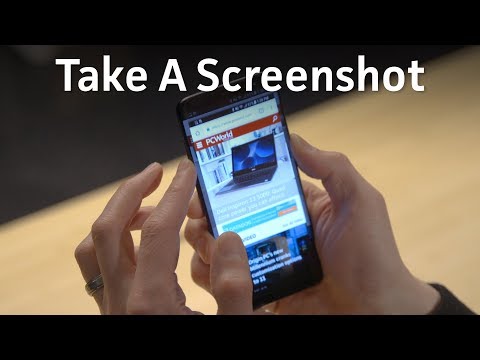
De meest gebruikelijke manier om een screenshot te maken op een Galaxy telefoon of tablet is door tegelijkertijd op de aan/uit-toets en de volume-omlaagtoets te drukken. Lees verder om uit te vinden waar deze knoppen zitten op jouw toestel en welke andere methodes er zijn om een screenshot te maken.Afhankelijk van uw hardware, kunt u de Windows-logotoets + PrtScn-knop gebruiken als snelkoppeling voor schermafdruk. Als uw apparaat niet over de PrtScn-knop beschikt, kunt u Fn + Windows-logotoets + spatiebalk gebruiken om een schermopname te maken, die vervolgens kan worden afgedrukt.Met de sneltoets Windows+Print Screen kunt u de schermafbeelding maken en direct opslaan. Het screenshot komt dan in de map ‘Schermopnamen’ terecht. Deze map is te vinden in de map ‘Afbeeldingen’ in de Verkenner.
- Druk tegelijkertijd op de aan/uit-knop en de knop Volume omlaag.
- Als dat niet werkt, houd je de aan/uit-knop enkele seconden ingedrukt. Tik vervolgens op Screenshot.
- Als geen van beide werkt, ga je naar de supportsite van de fabrikant van je telefoon voor hulp.
- Druk tegelijkertijd op de zijknop en de volume-omhoogknop.
- Laat beide knoppen snel weer los.
- Nadat je een schermafbeelding hebt gemaakt, verschijnt tijdelijk een miniatuur in de linkerbenedenhoek van je scherm.
Hoe Moet Je Een Screenshot Maken Op Een Samsung?
Hoe Maak Je Een Screenshot Van Je Scherm?
Afhankelijk van uw hardware, kunt u de Windows-logotoets + PrtScn-knop gebruiken als snelkoppeling voor het maken van een schermafdruk. Als uw apparaat niet over de PrtScn-knop beschikt, kunt u Fn + Windows-logotoets + spatiebalk gebruiken om een schermopname te maken, die vervolgens kan worden afgedrukt. Dit geldt voor zowel Windows- als Mac-apparaten.
Hoe Maak Ik Een Print Screen Met Mijn Iphone?
Om een schermafbeelding te maken op de iPhone 14 en andere modellen met Face ID, volg je de onderstaande stappen:
1. Druk tegelijkertijd op de zijknop (de knop aan de rechterkant van je toestel) en de volume-omhoogknop (aan de linkerkant van je toestel).
2. Laat beide knoppen snel weer los.
3. Nadat je een schermafbeelding hebt gemaakt, verschijnt er tijdelijk een miniatuur in de linkerbenedenhoek van je scherm.
Waar Vind Ik Mijn Print Screen?
Samenvatting 21 hoe maak ik een printscreen op mijn telefoon
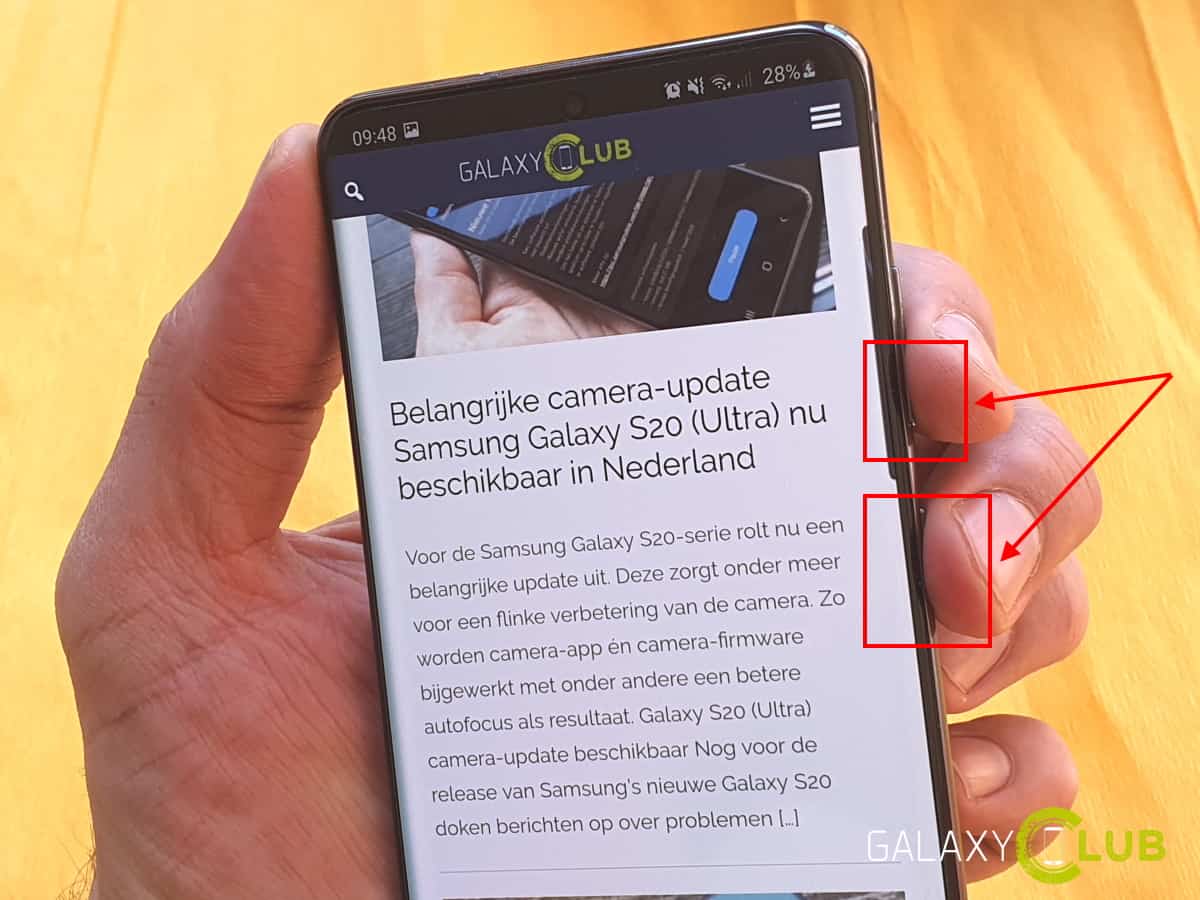




See more here: b1.brokengroundgame.com
Learn more about the topic hoe maak ik een printscreen op mijn telefoon.
- Een screenshot maken of je scherm opnemen op een Android …
- Screenshot maken | Samsung NL
- Sneltoets voor schermafdruk – Microsoft Ondersteuning
- Een schermafbeelding maken – Apple Support (NL)
- Schermafbeeldingen maken op Windows-pc – SeniorWeb
- Problemen met de screenshotinstellingen van de …
See more: blog https://b1.brokengroundgame.com/sport

